- Use o ambiente da Análise de Estrutura para executar análises básicas das estruturas. Também use-o para definir as condições do limite (restrições e cargas) e várias conexões entre os nós e as vigas (liberações, vínculos rígidos).
- Abra uma montagem que contenha estruturas de moldura inseridas utilizando o Centro de conteúdo ou o Gerador da estrutura.
- Na faixa de opções, clique na guia Ambientes
 painel Iniciar
painel Iniciar  Análise de estrutura
Análise de estrutura  . A montagem é simplificada automaticamente para um modelo de cálculo de viga. A janela de desenho exibe vigas, nós e o glifo da gravidade. A pasta Status exibe os materiais da viga insuficientes e seções transversais.
. A montagem é simplificada automaticamente para um modelo de cálculo de viga. A janela de desenho exibe vigas, nós e o glifo da gravidade. A pasta Status exibe os materiais da viga insuficientes e seções transversais. - Clique na guia Análise de estrutura
 painel Gerenciar
painel Gerenciar  Criar simulação
Criar simulação  . No Criar nova simulação, defina as propriedades da simulação e clique em Ok. Uma montagem pode manter múltiplas simulações com diferentes propriedades.
. No Criar nova simulação, defina as propriedades da simulação e clique em Ok. Uma montagem pode manter múltiplas simulações com diferentes propriedades. - As propriedades da viga são com base nos dados da montagem, mas é possível personalizá-las para a simulação. Na faixa de opções, clique na guia Análise de estrutura
 painel Vigas
painel Vigas  Propriedades
Propriedades  . Verifique a caixa Personalizar, insira os valores desejados e clique em OK. Lista de seções com propriedades da seção de viga substituídas é exibida na pasta Seções no navegador.
. Verifique a caixa Personalizar, insira os valores desejados e clique em OK. Lista de seções com propriedades da seção de viga substituídas é exibida na pasta Seções no navegador. 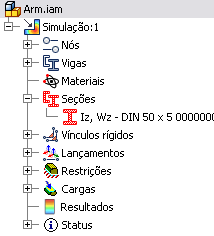
- O material de viga também pode ser personalizado, para afinar os valores do material. Para alterar o material, na faixa de opções, clique na guia Análise de estrutura
 painel Vigas
painel Vigas  Material
Material  . Verifique a caixa Personalizar, utilize a lista suspensa para selecionar um material desejado e clique em Ok. Uma lista de materiais com materiais substituídos é exibida na pasta Materiais no navegador.
. Verifique a caixa Personalizar, utilize a lista suspensa para selecionar um material desejado e clique em Ok. Uma lista de materiais com materiais substituídos é exibida na pasta Materiais no navegador. 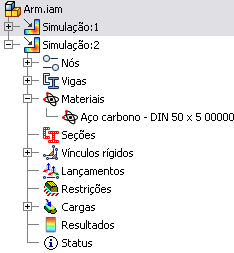
- Todas as restrições e cargas usam a Exibição Instantânea e os manipuladores para definir facilmente as entradas. Configurações mais complexas estão disponíveis nas caixas de diálogo. (Para exibir a caixa de diálogo particular, clique com o botão direito do mouse na janela do desenho após executar o comando da faixa de opções e selecione Mais opções.) Para evitar o uso desnecessário de restrições complexas e de cargas, casos típicos simplificados utilizam comandos simplificados apropriados.
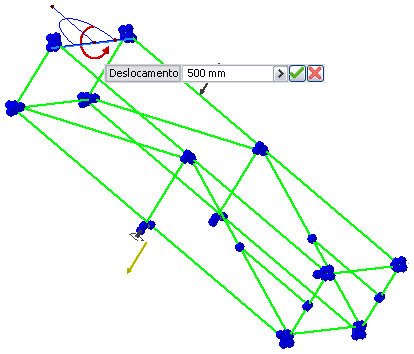
- Especificar restrições. Selecione viga ou nó para especificar suas origens. Utilize glifos ou caixas de diálogo para especificar a origem e os valores como Magnitude ou Ângulo no plano.
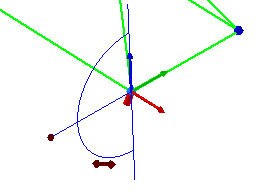
- Uma abordagem interativa similar é usada para definir as cargas. A exibição instantânea sempre corresponde a alça selecionada atual. Insira diretamente um valor exato do parâmetro indicado. Defina o deslocamento utilizando valores absolutos ou relativos.
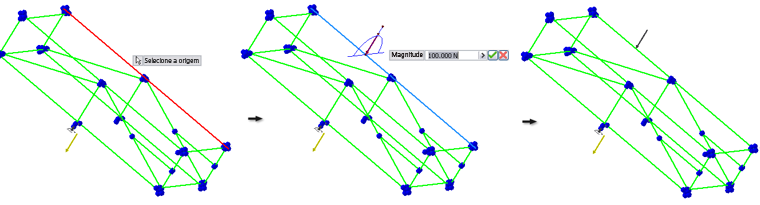
- Uma vez definidas as cargas e restrições, clique em
 Simular para gerar resultados precisos. Por padrão, a cena de simulação exibe os valores de deslocamento.
Simular para gerar resultados precisos. Por padrão, a cena de simulação exibe os valores de deslocamento. - Os resultados incorporam diferentes tipos de propriedades de saída. A seleção de um nó de navegador exibe os resultados apropriados.
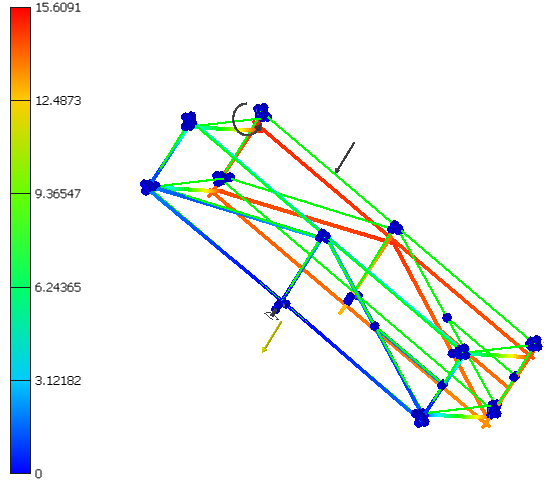
- Para exibir resultados importantes para vigas dadas, é possível adicionar diagramas definidos pelo usuário para a janela do desenho. Na faixa de opções, clique na guia Análise de estrutura
 painel Resultado
painel Resultado  Diagrama
Diagrama  . É possível ajustar a exibição de diagramas de vigas na caixa de diálogo Escalas de diagrama. No navegador, selecione Diagramas, clique com o botão direito do mouse e selecione Escalas de diagrama
. É possível ajustar a exibição de diagramas de vigas na caixa de diálogo Escalas de diagrama. No navegador, selecione Diagramas, clique com o botão direito do mouse e selecione Escalas de diagrama .
. 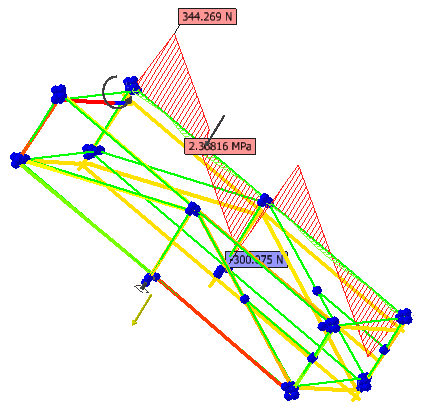
- É possível animar os resultados facilmente. Na faixa de opções, clique na guia Análise de estrutura
 painel Resultado
painel Resultado  Animar
Animar  .
. - É possível personalizar a Barra de cores para preencher suas necessidades. Na faixa de opções, clique na guia Análise de estrutura
 painel Exibir
painel Exibir  Barra de cores
Barra de cores  .
. - O relatório inclui todos os dados da simulação e saídas. Para criar um relatório, clique em
 Relatório na guia Publicar.
Relatório na guia Publicar.
Também é possível editar as propriedades da simulação. É possível alterar a análise estática para análise modal. A análise modal fornece resultados de frequência modal. Para alterar as propriedades da simulação. selecione o nó Simulação no navegador, clique com o botão direito do mouse e selecione Editar simulação.
As simulações individuais podem utilizar diferentes representações posicionais da montagem. Os posicionamentos da viga diferem.